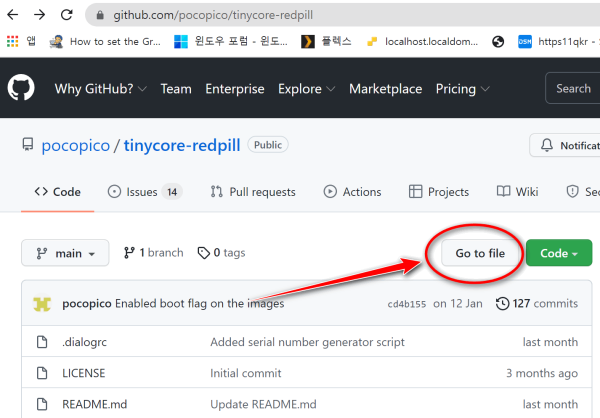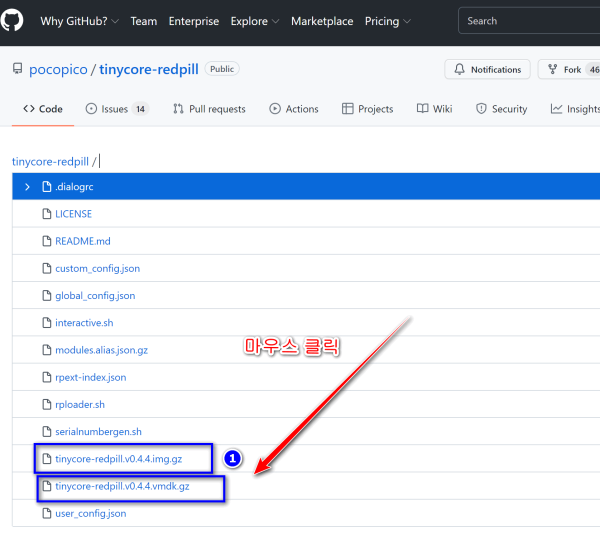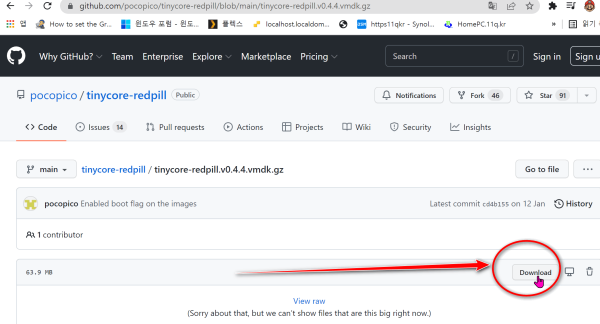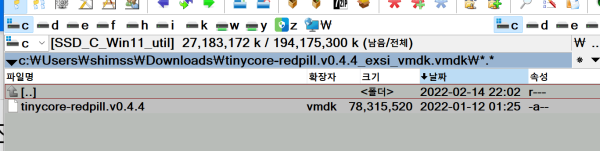● 작업참조 정보)헤놀로지 RedPill tinyCore 만능부트로더 for Native img 적용 가이드
♨ 카랜더 일정 :
2022년02월14일
본문
● 작업준비)헤놀로지 RedPill tinyCore 만능부트로더 for Native img 적용 가이드
슈퍼멤버 게시글 정보
게시됨2021년 12월 28일 (편집됨)
안녕하세요 여러분,
얼마 전에 도커 및/또는 Linux를 실행하는 시스템이 필요하지 않은 솔루션을 실험하기 시작했습니다.
그러나 물리적/가상 시스템에서 부팅하고 거기에서 로더를 생성할 수 있는 단순한 이미지입니다.
200MB 크기의 일반 디스크 이미지로 시작하여 이 이미지에 모두 담으려고 했습니다. 항상 이미지의 첫 번째 파티션은 synoboot1입니다.
두 번째 synoboot2와 세 번째(synoboot3)는 tinycore입니다. Tinycore는 GUI로 부팅할 수 있는 간단한 Linux 배포판으로 로더 생성을 시작할 수 있습니다. 대부분의 네트워크 모듈이 포함되어 있으므로 시스템에 필요한 확장도 확인할 수 있습니다.
스크립트는 수동으로 수행하는 대부분의 작업을 처리하고 로더 내용을 첫 번째 및 두 번째 파티션에 복사합니다.
로더는 미리 컴파일된 redpill 확장에서 생성되거나(작동해야 함) 직접 컴파일할 수 있습니다(아직 테스트 중).
다시 할 필요가 없도록 rp-helper 구성 파일을 가져와 사용할 수 있습니다.
ssh를 사용하여 연결하려면 먼저 # passwd tc를 입력하여 tc 사용자 암호를 재설정해야 합니다.
이미지는 여기에서 찾을 수 있습니다:
https://github.com/pocopico/tinycore-redpill
로더 생성을 시작하기 전에
# ./rploader.sh update now
를 실행하고 y라고 답하세요.
이미지를 개선하기 위한 모든 발견에 감사드립니다.
수정됨2021년 12월 28일포코피코로
https://github.com/pocopico/tinycore-redpill
접속 다운로드 방법
USB용 다운로드
https://github.com/pocopico/tinycore-redpill/raw/main/tinycore-redpill.v0.4.4.img.gz
VMDK용 다운로드
https://github.com/pocopico/tinycore-redpill/raw/main/tinycore-redpill.v0.4.4.vmdk.gz
사이트 다운로드 저장 합니다.
압축 해체 작업 진행 합니다
============= 작업 방법 ====================
일반적인 빌드 프로세스는 다음으로 시작됩니다.
- 이미지 굽기
. vmdk 사용은 제공된 vmdk 파일을 사용하십시오.
작은 코어 부팅
부팅된 로더에 ssh하거나 데스크탑 터미널을 엽니다.
ssh 접속
맨우측 아이콘 터미널앱을 실행합니다.
ifconfig
로 en0 랜카드이 자동 할당된 ip 주소를 확인
SSH 접속후 CONFIG 조정
헤놀로지가 아닌 다른 PC에서 putty 등으로 ssh 접속합니다.
( id:tc / pass : P@ssw0rd )
접속후
tc@box:~$ sudo su
로 root 권한으로 변경접속합니다.
tc암호 변경
passwd tc
업데이트
./rploader.sh update now
json 파일 가져오기(global_config.json,custom_config.json, user_config.json)
만족하는 경우 유지하거나 다음을 실행하여 user_config.json의 내용을 확인합니다.
vi user_config.json
./rploader.sh serialgen DS3615xs
를 실행하여 직렬 및 MAC 주소를 변경합니다.
./rploader.sh identifyusb now
를 실행하여 USB 스틱의 VID:PID로 user_config.json을 업데이트하십시오.
./rploader.sh satamap now
실행하여 SataPortMap 및 DiskIdxMap으로 user_config.json 업데이트(테스트 필요)
./rploader.sh backup now
을 실행하여 변경 사항을 로컬 로더 디스크에 백업하십시오.
./rploader.sh build bromolow-7.0.1-42218
로 빌드 진행
설치 사용 추가정보는
https://www.2cpu.co.kr/lec/4208
자료 정보 참조 작업 진행 준비 합니다
헤놀로지 RedPill tinyCore 만능부트로더 for Native img
파일 다운로드
https://www.2cpu.co.kr/PDS/14343
https://www.2cpu.co.kr/PDS/14344
다운로드 압축 저장 합니다
c:\Users\shimss\Downloads\tinycore-redpill.v0.4.4.img.gz\tinycore-redpill.v0.4.4.img.gz
▶ 작업 진행 방법
- usb 부팅용
https://www.2cpu.co.kr/lec/4208
정보 내용입니다
1) 부트로더 IMG 파일 USB 레코딩
WinImage나 rufus 등 편하신 이미지툴로 위
tinycore-redpill.v0.4.4.img 파일을 사용해서 USB로 굽습니다.
JUN로더 처럼 VID/PID/시리얼/MAC/SATAPortMap 수정을 위해
configuration 파일을 사전조정해 주실 필요는 없습니다.
3.tinyCore Linux 부팅
헤놀로지로 사용하실 PC에 꽂아서 USB 부팅 (UEFI 1 파티션 또는 USB CSM 사용부팅 가능)
tinyCore Linux ( tinyCore Image Build 메뉴) 가 실행되어 뜹니다.
여기서 맨우측 아이콘 터미널앱을 실행합니다.
ifconfig로 en0 랜카드이 자동 할당된 ip 주소를 확인합니다.
[tinyCore Linux 화면]
4.SSH 접속후 CONFIG 조정
헤놀로지가 아닌 다른 PC에서 putty 등으로 ssh 접속합니다.
( id:tc / pass : P@ssw0rd )
접속후
tc@box:~$ sudo su
로 root 권한으로 변경접속합니다.
기존 JUN헤놀로지에서 마이그레이션이 계속되신 분들은 바로
vi user_config.json 로
user_config.json 파일의
VID/PID/Sn/Mac/SataPortMap 등을 기존 grub.cfg를 참조하셔서 그대로 옮겨 넣습니다.
신규로 설치하실 분들은 아래처럼,
시리얼 GEN / USB VID,PID 자동 Detect, SataPortMap 자동 Detect 등을 수행해서 잡아줍니다.
이후 과정은 DS918+. 중심으로 설명드리겠습니다.
./rploader.sh serialgen DS918+
./rploader.sh identifyusb now
./rploader.sh satamap now
user_config.json 의 내용이 자동으로 바뀌어 있는것을 확인 하실수 있습니다.
마지막으로
기존 사용자, 신규 설치자 공통사항으로
cat user_config.json
하셔서 내장 Sata 포트가 4개로 가정했을때
SataPortMap = "4",
DiskIdxMap = "00"
등으로 잘 바뀌어 있는지 확인 주시기 바랍니다.
find.synology.com 이후
DSM 설치과정에서 SATA HDD를 못찾아내는 경우가 있을 수 있습니다.
6포트 SATA 추가확장카드가 장착되었을 경우의 예시값은 아래와 같다고 합니다.
SataPortMap = "46",
DiskIdxMap = "0000"
5.SSH 접속후 부트로더 확장 드라이버 추가
( 이부분은 SKIP 하셔도 무방합니다.
6번 BUILD 과정에서 필요한 확장드라이버가 자동으로 검색되서 받아집니다.)
자세한 확장드라이버 목록은 아래에서 확인할 수 있습니다.
https://github.com/pocopico/rp-ext
지원되는 플랫폼은 아래와 같으며,
DS918은 apollolake, DS3615xs는 bromolow, DS3617xs는 broadwell 입니다.
[지원 플랫폼 목록]
제 경우 드라이버는
리얼텍, 인텔랜, DELL PERC 3가지 유형의 확장 드라이버를 아래처럼 추가 했습니다.
./rploader.sh ext apollolake-7.0.1-42218 add https://raw.githubusercontent.com/pocopico/rp-ext/master/r8101/rpext-index.json
./rploader.sh ext apollolake-7.0.1-42218 add https://raw.githubusercontent.com/pocopico/rp-ext/master/r8125/rpext-index.json
./rploader.sh ext apollolake-7.0.1-42218 add https://raw.githubusercontent.com/pocopico/rp-ext/master/r8152/rpext-index.json
./rploader.sh ext apollolake-7.0.1-42218 add https://raw.githubusercontent.com/pocopico/rp-ext/master/r8168/rpext-index.json
./rploader.sh ext apollolake-7.0.1-42218 add https://raw.githubusercontent.com/pocopico/rp-ext/master/r8169/rpext-index.json
./rploader.sh ext apollolake-7.0.1-42218 add https://raw.githubusercontent.com/pocopico/rp-ext/master/e1000/rpext-index.json
./rploader.sh ext apollolake-7.0.1-42218 add https://raw.githubusercontent.com/pocopico/rp-ext/master/e1000e/rpext-index.json
./rploader.sh ext apollolake-7.0.1-42218 add https://raw.githubusercontent.com/pocopico/rp-ext/master/aacraid/rpext-index.json
6.SSH 접속후 부트로더 빌드
위 확장 드라이버 추가 과정이 끝났으면 마지막으로 부트로더 빌드를 합니다.
지원되는 목록은 위 확장드라이버에 첨부한 이미지와 동일합니다.
./rploader.sh build apollolake-7.0.1-42218
7.부트로더 사용
위에서 빌드를 정상적으로 마친이후,
아래 명령으로 설정 백업 및 USB로 헤놀로지를 재부팅 합니다.
filetool.sh -b &&/usr/bin/exitcheck.sh
또는
./rploader.sh backup now
reboot
하셔도 같은 효과 같습니다.
백업된 설정값이나 ext 드라이버가 그대로 남아서
수정을 위한 다음 Tiny Core Image Build 부팅때 셋팅값이 mydata.tgz 파일로부터 그대로 복원되서 남아 있습니다.
** 주의 : 아래 캡쳐 이미지는
esxi VM 유저용인 SATA 기본선택 화면입니다.
USB메모리로 부팅하시는분은 반드시 USB 모드로 진입하셔야 합니다.)
4초내 자동진입하는 기능의 기본 설정은 맨위의 USB, Verbose 입니다.
따로 키보드로 일부러 건드리시지만 않는다면 USB 모드로 자동 진입됩니다.)
헤놀로지 PC 부팅후 화면에
기존 RedPill의 경우 기존 jun로더 처럼 find.synology.com 으로 찾으라는 메시지가 나오지만
이 tinyCore의 경우는
Decompressing Linux... Parsing ELF... done.
Booting the kernel.
이런 메시지가 나옵니다.
약 IP할당에서 1~2분의 딜레이가 있으니 약간 기다려 주시면 좋습니다.
이상태에서 다른 PC에서
find.synology.com
로 찾으시면 헤놀로지 IP 찾아집니다.
이후는 기존 헤놀로지 작업하시던데로
시놀로지 DSM 설치과정 진행하시면 됩니다.
** 자세한 정보는 링트 참조 바랍니다
===========
./rploader.sh 만 수행해 보시면 Usage 와
Available platform versions 이 리스트업 되서 나옵니다.
그중에 유용한 옵션들이 몇몇 보이는것 같은데요.
./rploader.sh ext apollolake-7.0.1-42218 auto
==============
SSH 로 한번 접속한 IP 주소에 재빌드를 위해 또한번 접속시 host key가 다르다며 밴 당하는 경우가 있습니다.
클라이언트가 맥이나 리눅스인 경우만 해당될듯 한데요.
그럴땐 아래 명령어로 known_hosts 파일을 지워주세요.
sudo rm ~/.ssh/known_hosts
=============
esxi 이미 잘 쓰시는분들은 필요 없으시겠지만,
저처럼 새로 시도하시는분들을 위한 팁으로 올립니다.
"t10.ATA_____WDC_WD20EARS2D00MVWB0_________________________WD2DWCAZA4491851" 가 제 WD 2TB HDD 장치 id 입니다.
(외장HDD로 구입히 10년 가까이 되었고 처박아 두었다가 7년만에 적출한건데 배드가 의심되는 상태)
[RDM용 vmdk 마운트 이미지 생성 커맨드, -r(가상호환성) 옵션 2TB까지 그 이상은 -z(물리적호환성) 옵션]
vmkfstools -r /vmfs/devices/disks/t10.ATA_____WDC_WD20EARS2D00MVWB0_________________________WD2DWCAZA4491851 /vmfs/volumes/DS_Data/NAS7/hdd01_2tb.vmdk
[HDD 장치ID 리스트업 커맨드]
esxcli storage core device list
[HDD S.M.A.R.T 검사 내부커맨드]
esxcli storage core device smart get -d t10.ATA_____WDC_WD20EARS2D00MVWB0_________________________WD2DWCAZA4491851
[HDD S.M.A.R.T 검사 smartctl 유틸 커맨드]
/opt/smartmontools/smartctl -d sat --all /dev/disks/t10.ATA_____WDC_WD20EARS2D00MVWB0_________________________WD2DWCAZA4491851
[HDD S.M.A.R.T 검사 smartctl 유틸 커맨드 (smart 스위치 on처리)]
/opt/smartmontools/smartctl -s on -d sat --all /dev/disks/t10.ATA_____WDC_WD20EARS2D00MVWB0_________________________WD2DWCAZA4491851
==========
제일 중요한 exsi 부팅시 헤놀로지 VM 자동부팅 관련
[VMWare Tools 설치 방법] SSH 접속후 - (도커 사전설치 및 START 필요)
원본소스 깃헙위치 (참조용)
https://github.com/yale-wp/docker-xpenology-open-vm-tools
sudo mkdir /root/.ssh
sudo docker run -d --restart=always --net=host -v /root/.ssh/:/root/.ssh/ --name open-vm-tools yalewp/xpenology-open-vm-tools
VMWare Tools 설치후 Debian GNU/Linux 9(64비트) 로 게스트 운영체제 변경 ( 처음부터 기타 Linux 4.x 이상(64비트) 대신 선택되도 무방함)
- 게스트 OS가 안맞는다는 태클 메시지를 지우기 위함임 -
VM 자동시작 방법은 아래 블로그 참조
https://blog.naver.com/youbin0851/222557109300
요새는 WEB 버전 VMWare Esxi 클라이언트가 지원되서 과거같이 단순 VM 자동시작만 설정하는데는 vSphere Client의 설치까지 필요 없습니다.
vSphere Client 설치해야 하는줄 알고 삽질로 시간 한참 날렸습니다. ㅜㅜ
VM Tools만 설치되면 더 설치해야할 준비물은 끝입니다.
============
VM Tools 를 시놀로지 패키지 설치파일 spk 형태로 제공하는 버전도 찾았습니다.
7.0에 대응되어 있고, DS918+, DS3516xs, DS3617xs 용이 각각 다릅니다.
https://github.com/Grandma-Betty/synology-dsm-open-vm-tools/releases
==========
원작자 소스
https://xpenology.com/forum/topic/53817-redpill-tinycore-loader
다운로드
https://github.com/pocopico/tinycore-redpill/find/main
vmware용 가이드
https://svrforum.com/nas/148593
☞ https://11q.kr 에 등록된 자료 입니다. ♠ 정보찾아 공유 드리며 출처는 링크 참조 바랍니다♠
뷰PDF 1,2
office view
관련자료
-
링크
-
첨부
댓글목록

stook님의 댓글
감사합니다.

speed님의 댓글
good 이번에는 성공하기를

vitlaser님의 댓글
i need to download redpill 0.4.4

ㅂㅈㄷㅂ님의 댓글
감사합니다.

고하토님의 댓글
감사합니다!!!

봉님님의 댓글
vmdk 파일 찾고 있었는대, 감사합니다!

Kacy님의 댓글
THX

♥간단_메모글♥
-
등록일 04.15가입 인사드립니다.댓글 2
-
등록일 04.09가입인사.댓글 2
-
등록일 03.03안녕하세여댓글 1
-
등록일 02.13
최근글
-
등록일 11:49
-
등록일 02:03
-
등록일 05.01
새댓글
-
등록자 11qkr 등록일 00:13
-
등록자 11qkr 등록일 05.01
-
등록자 거침없는카리스마 등록일 05.01
-
등록자 지묘 등록일 05.01
-
등록자 11qkr 등록일 05.01
오늘의 홈 현황
QR코드
☞ QR코드 스캔은 kakao앱 자체 QR코드